电脑上网工具的打开和设置方法是什么?
- 数码百科
- 2025-04-25
- 7
- 更新:2025-04-08 20:00:37
在今天这个网络时代,掌握如何打开和设置电脑上网工具显得尤为重要。无论是家庭、学校还是工作场所,正确的设置可以帮助我们更高效地利用网络资源。本文将全面介绍电脑上网工具的开启与设置方法,确保每位读者都能轻松掌握。
在进行具体操作之前,我们先来了解常见的电脑上网工具有哪些,以及它们的基本功能。上网工具通常包括浏览器、电子邮件客户端、FTP客户端等。浏览器如谷歌浏览器、火狐浏览器、微软Edge等,它们是用来访问互联网上网页内容的主要工具。电子邮件客户端比如Outlook、AppleMail等,用于发送和接收电子邮件。而FTP客户端如FileZilla,则用于文件的上传和下载。
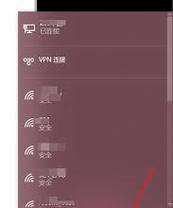
二、浏览器的开启与设置
1.浏览器的开启
我们以谷歌浏览器为例,讲解如何开启浏览器:
在电脑的桌面上找到浏览器的图标并双击打开。
如果桌面上没有图标,可以通过“开始”菜单搜索并找到相应的浏览器快捷方式。
2.浏览器的基本设置
接下来,我们进行一些基础的浏览器设置,以保证上网体验的舒适和安全:
主页设置:打开浏览器,通常会看到默认的主页。点击右上角的“三横”图标进入菜单,选择“设置”;在设置中找到“启动时”或“启动页”选项,根据个人喜好设置启动页面。
搜索引擎设置:在“搜索引擎”设置项中,可以更改默认搜索引擎,以适应不同的搜索习惯。
隐私和安全设置:为了上网安全,建议开启“防止弹窗”功能,调整Cookie设置,并设置密码保存策略等。
3.浏览器高级设置
对于需要更多自定义的用户,还可以进行一些高级设置:
插件管理:在“扩展”或“插件”设置中,可以安装或删除浏览器插件。
同步设置:如果使用同一账号在不同设备间使用浏览器,可以在“同步”设置中开启同步功能。
高级网络设置:对于网络管理员或高级用户,可以在高级设置中进行网络代理、DNS等高级网络配置。
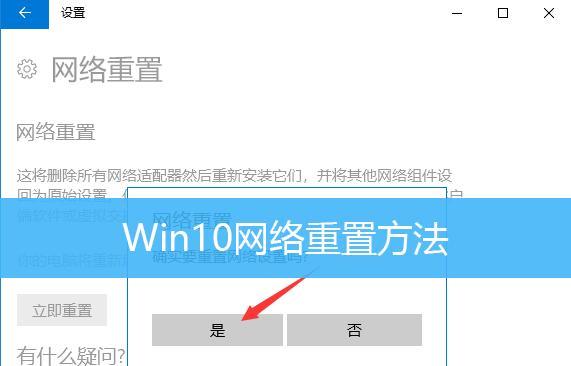
三、电子邮件客户端的配置与使用
1.邮件客户端的配置
以Outlook为例,配置电子邮件客户端的基本步骤如下:
打开Outlook,启动“邮件”设置向导。
输入你的邮箱地址,选择“手动配置”或“其他设置”。
根据邮件服务商提供的信息,填写入站和出站服务器设置(如IMAP/SMTP服务器地址)以及账户认证信息(用户名和密码)。
2.发送和接收邮件
配置完成后,你可以进行发送和接收邮件的操作:
在Outlook主界面中,点击“新建邮件”按钮开始撰写邮件。
点击“发送/接收”按钮,Outlook会自动检查新邮件并同步到本地。
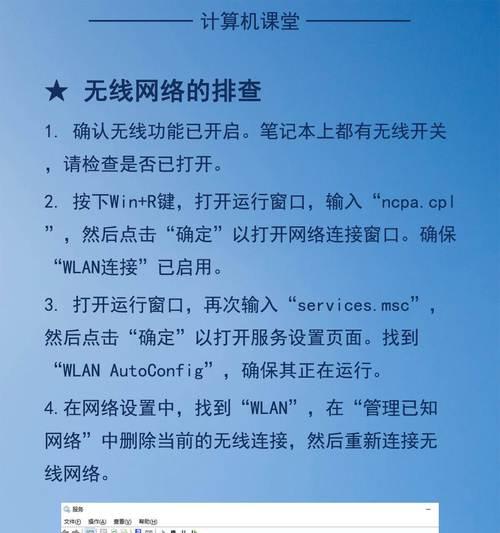
四、FTP客户端的使用方法
1.FTP客户端安装
以FileZilla为例,首先需要下载并安装FileZilla客户端:
访问FileZilla官网下载最新版本。
下载完成后,运行安装程序,按照提示完成安装。
2.FTP站点连接
安装好FileZilla后,需要创建一个新的FTP站点:
打开FileZilla,点击“文件”菜单,选择“站点管理器”。
点击“新建站点”,输入站点名称,并在相应选项中填写FTP服务器地址、端口、用户名和密码。
3.文件上传与下载
配置完成后,便可以进行文件的上传和下载操作:
在站点管理器中选择相应的站点并连接。
在左侧“本地站点”窗口中找到需要上传的文件或文件夹,并拖放到右侧“远程站点”窗口中的目标位置。
五、常见问题与实用技巧
1.网络连接问题排查
如果遇到电脑无法上网的情况,可以按照以下步骤进行排查:
检查网络线缆是否正确连接。
确认路由器和调制解调器是否正常工作。
使用“网络故障排除”工具进行故障诊断。
2.浏览器插件的安全性
在安装浏览器插件时,务必确保来源的可靠性,避免安装恶意软件。可以通过插件的评分、评论等信息来判断其安全性。
3.邮件客户端的备份与恢复
为了避免数据丢失,定期备份电子邮件客户端的设置和邮件数据是必要的。FileZilla和大多数电子邮件客户端都提供了备份功能。
六、
通过本文的介绍,我们了解了电脑上网工具的开启与设置方法。从浏览器、电子邮件客户端到FTP客户端的使用,每个环节都至关重要。掌握这些基础知识和技巧,可以帮助我们更好地利用网络资源,提高工作效率和网络体验。无论你是电脑新手还是有一定基础的用户,希望本文的内容都能对你有所帮助。在日常使用电脑上网工具的过程中,记得定期检查设置并更新软件,以确保安全与效率。





